Firewalls überwachen den Netzwerkverkehr und können Netzwerkverbindungen für einige Programme und Hardware blockieren. Windows 10 enthält eine eigene Windows Defender-Firewall, die Brother-Drucker und andere Modelle für einige Benutzer blockieren kann. Daher können die betroffenen Benutzer ihre Brother-Drucker nicht verwenden, wenn Firewalls sie blockieren.
Warum blockiert die Windows-Firewall meinen Drucker??
1. Schalten Sie die Windows 10-Firewall aus
- Der naheliegendste und vielleicht einfachste Weg, um zu verhindern, dass die Windows Defender Firewall einen Drucker blockiert, ist das Deaktivieren von WDF. Benutzer können dies in Windows 10 tun, indem sie auf klicken Schreibe hier um zu suchen Schaltfläche in der Taskleiste.
- Geben Sie dann "Windows Defender Firewall" als Suchschlüsselwort für das Applet "Systemsteuerung" der Firewall ein.
- Klicken Sie auf Windows Defender Firewall, um das Applet-Fenster der Systemsteuerung zu öffnen.
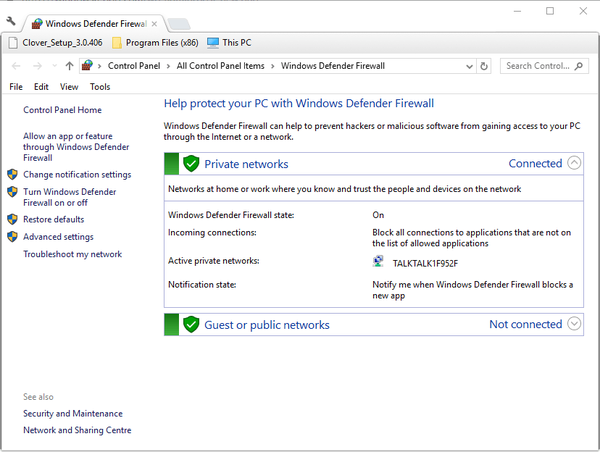
- Klicken Schalten Sie die Windows Defender-Firewall ein oder aus um die direkt unten gezeigten Optionen zu öffnen.
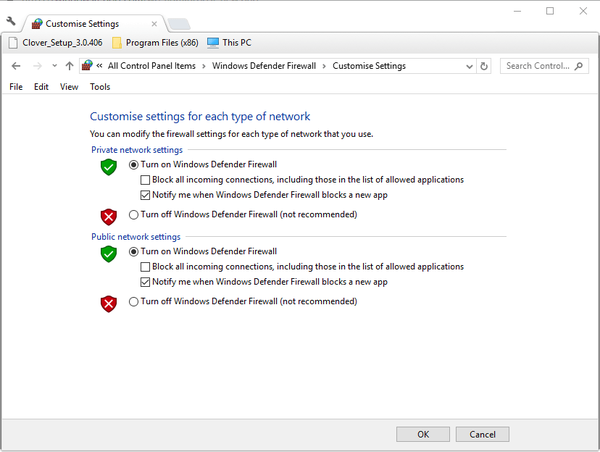
- Wählen Sie dann die beiden aus Deaktivieren Sie die Windows Defender-Firewall Optionsfelder zum Ausschalten des WDF.
- Drücken Sie die in Ordnung Taste.
Suchen Sie nach dem besten Antivirenprogramm eines Drittanbieters mit einer erweiterten Firewall? Hier sind die besten Optionen für Sie.
2. Richten Sie eingehende Regeln für Brother-Druckeranschlüsse ein
- Benutzer können jedoch die WDF-Ports für Brother-Drucker öffnen, um den Firewall-Block zu entfernen, ohne die Firewall auszuschalten. Dazu müssen Benutzer eingehende Regelausnahmen durch Klicken einrichten Erweiterte Einstellungen im Windows Defender Firewall-Systemsteuerungs-Applet.
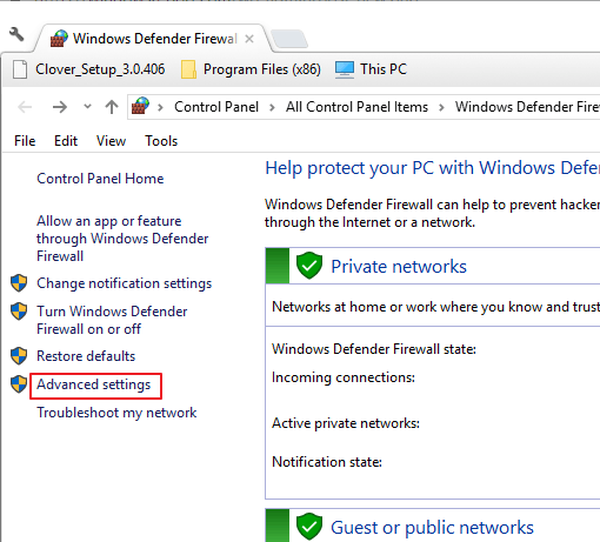
- Klicken Sie anschließend auf Eingehende Regeln auf dem direkt unten gezeigten Fenster.
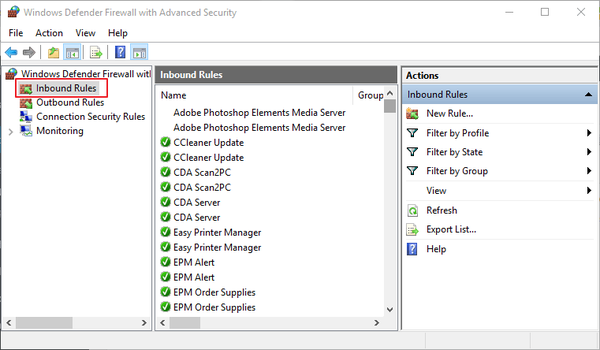
- Wählen Neue Regel Klicken Sie rechts im Fenster "Erweiterte WDF-Sicherheit" auf, um den Assistenten für neue eingehende Regeln zu öffnen.
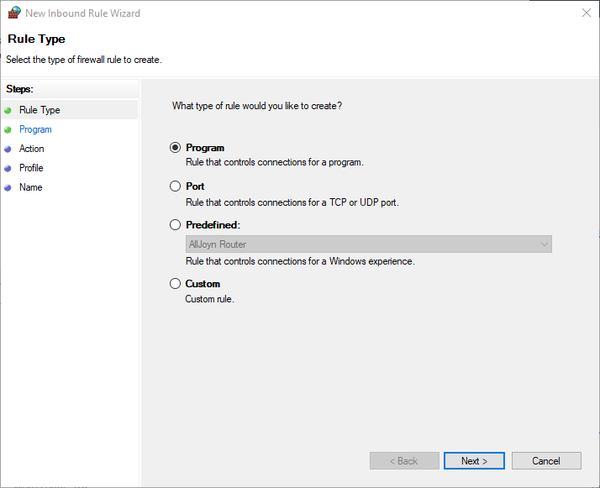
- Wähle aus Hafen Option und klicken Sie auf Nächster Taste.
- Wähle aus UDP Möglichkeit.
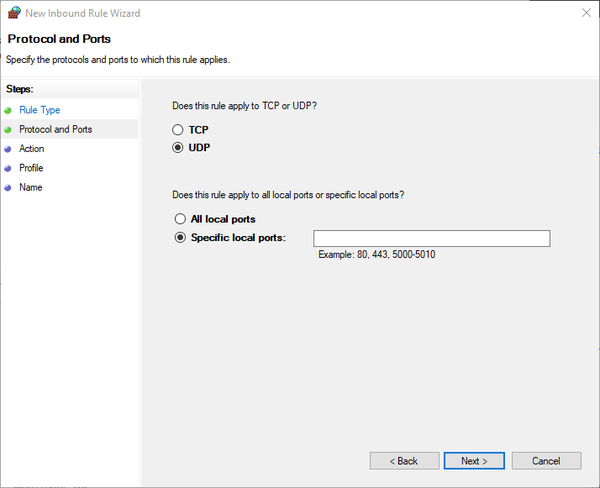
- Dann klick Spezifische lokale Ports.
- Geben Sie als Nächstes '54925' in das Textfeld ein. Dies ist die externe und interne Portnummer für das Scannen des Brother-Netzwerks.
- Drücken Sie die Nächster Taste.
- Wähle aus Verbindung zulassen Option und klicken Sie auf Nächster Taste.
- Aktivieren Sie alle Kontrollkästchen für das Profil und klicken Sie auf Nächster Taste.
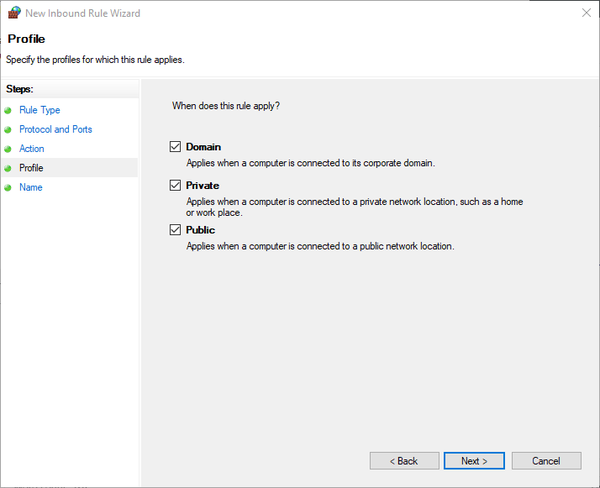
- Geben Sie einen Titel für die neue Regel ein. Benutzer können im anderen Textfeld auch einige zusätzliche Regeldetails hinzufügen.
- Drücken Sie die Fertig Taste.
- Wiederholen Sie die obigen Schritte, um zwei weitere eingehende Regeln für die Brother-Portnummern 137 (zum Drucken und Remote-Setup) und 54926 (Netzwerk-PC-Fax) einzurichten..
3. Installieren Sie die MFL-Pro Suite
Benutzer sollten jedoch keine Regeln für eingehende Ports für Brother-Drucker einrichten müssen, wenn sie die MFL-Pro Suite installiert haben. Diese Software konfiguriert automatisch die Firewall-Einstellungen, die für Brother-Drucker erforderlich sind.
Benutzer können MFL-Pro Suite mit einer CD-ROM installieren, die mit Brother-Druckern geliefert wird. Alternativ klicken Sie auf Klicke hier Klicken Sie auf der Seite MFL-Pro Suite installieren auf den Link, um einen Setup-Assistenten für diese Software herunterzuladen.
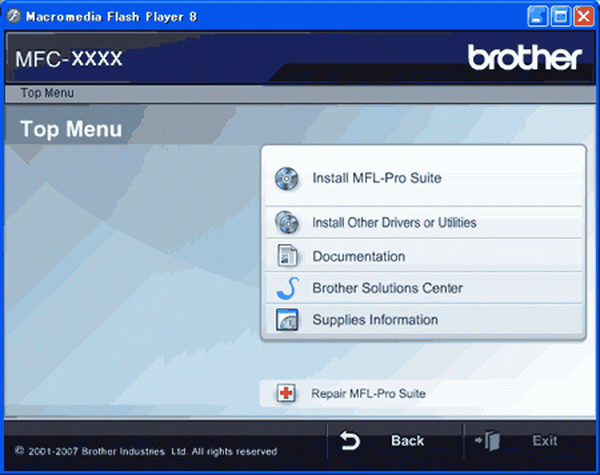
4. Überprüfen Sie die Einstellung für die Firewall-Berechtigung für die gemeinsame Nutzung von Dateien und Druckern
- Einige Benutzer müssen möglicherweise auch die überprüfen Datei- und Druckerfreigabe Firewall-Berechtigungseinstellung. Öffnen Sie dazu das Applet Windows Defender Firewall Control Panel.
- Klicken Zulassen einer App oder Funktion über die Windows Defender-Firewall um die Berechtigungsoptionen unten zu öffnen.

- Drücken Sie die Veränderung die Einstellungen Taste.
- Aktivieren Sie alle Kontrollkästchen für Datei- und Druckerfreigabe Rahmen.
- Wähle aus in Ordnung Möglichkeit.
Auf diese Weise können Benutzer die WDF-Blockierung von Brother-Druckern beheben. Anschließend können Benutzer nach Bedarf mit ihren Druckern drucken und scannen.
Verwandte Artikel zum Auschecken:
- UPDATE: Der Brother-Drucker scannt unter Windows 10 nicht
- So öffnen Sie Firewall-Ports in Windows 10 [Schritt-für-Schritt-Anleitung]
- So richten Sie Druckerpatronen in Windows 10 aus
- Firewall
- Druckerfehler
- Windows 10 beheben
 Friendoffriends
Friendoffriends
![Windows 10-Firewall blockiert Brother-Drucker [EXPERT FIX]](https://friend-of-friends.com/storage/img/images_1/windows-10-firewall-blocking-brother-printers-[expert-fix].jpg)


